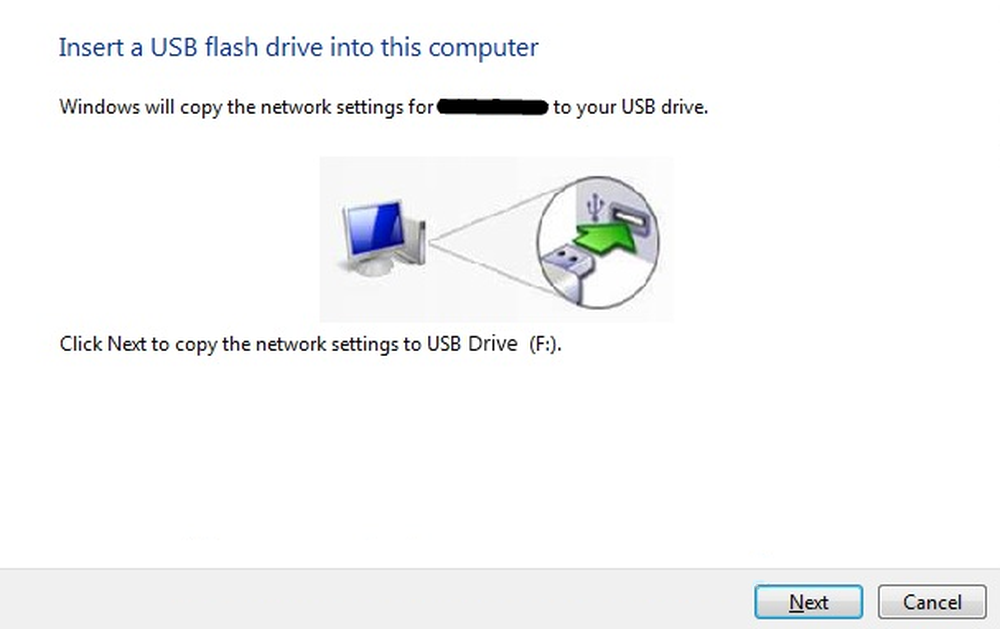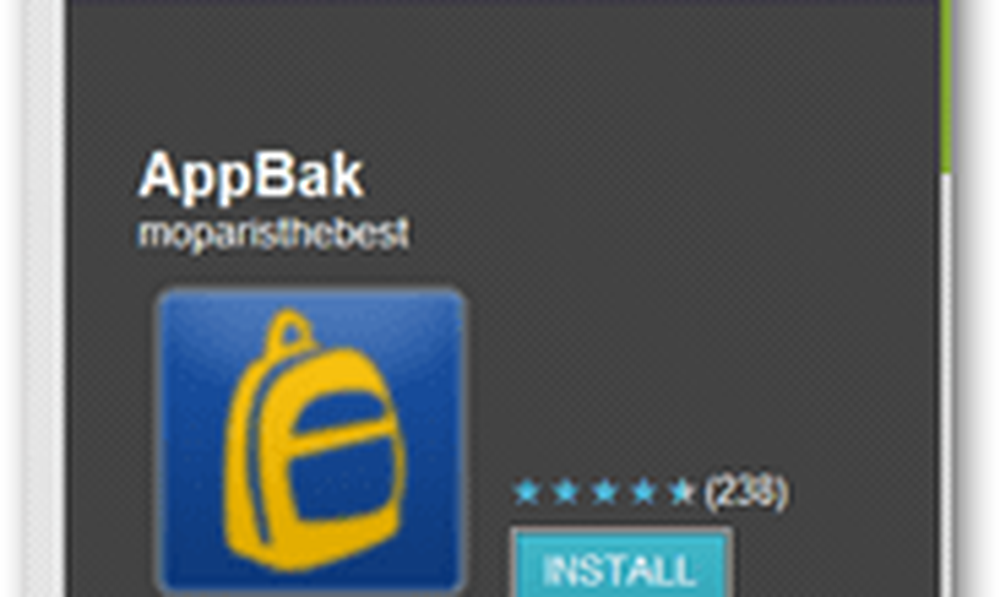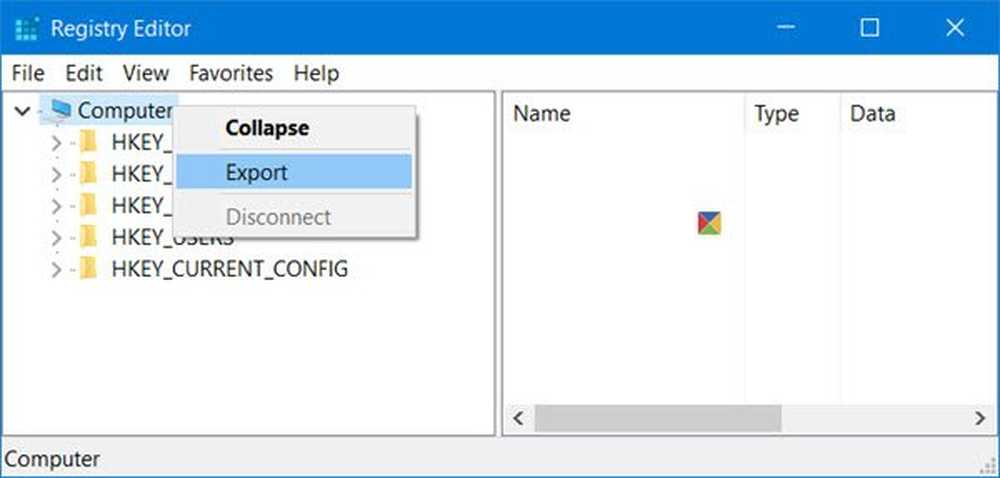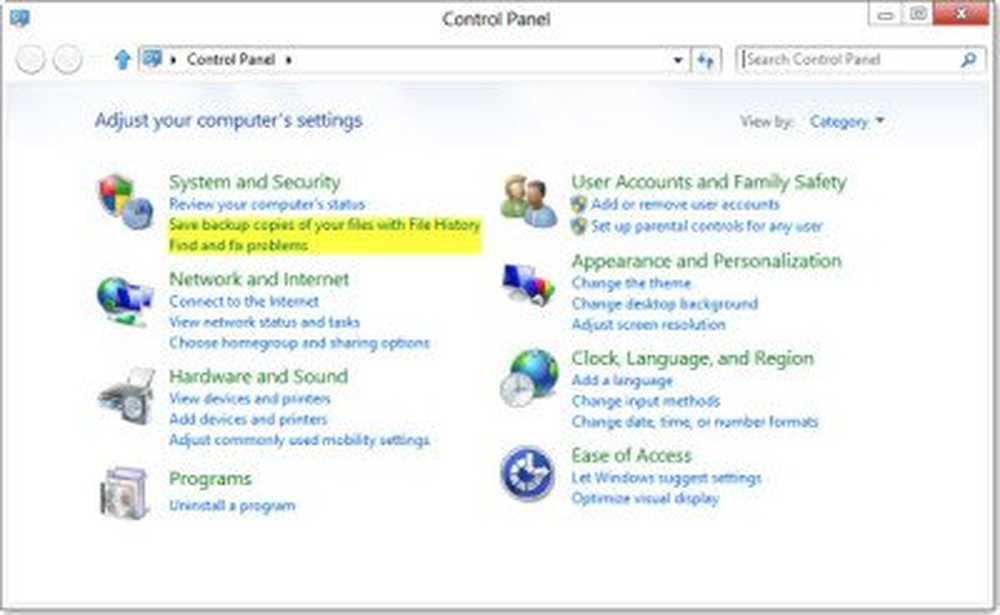Säkerhetskopiera och återställ grupppolicyobjekt i Windows
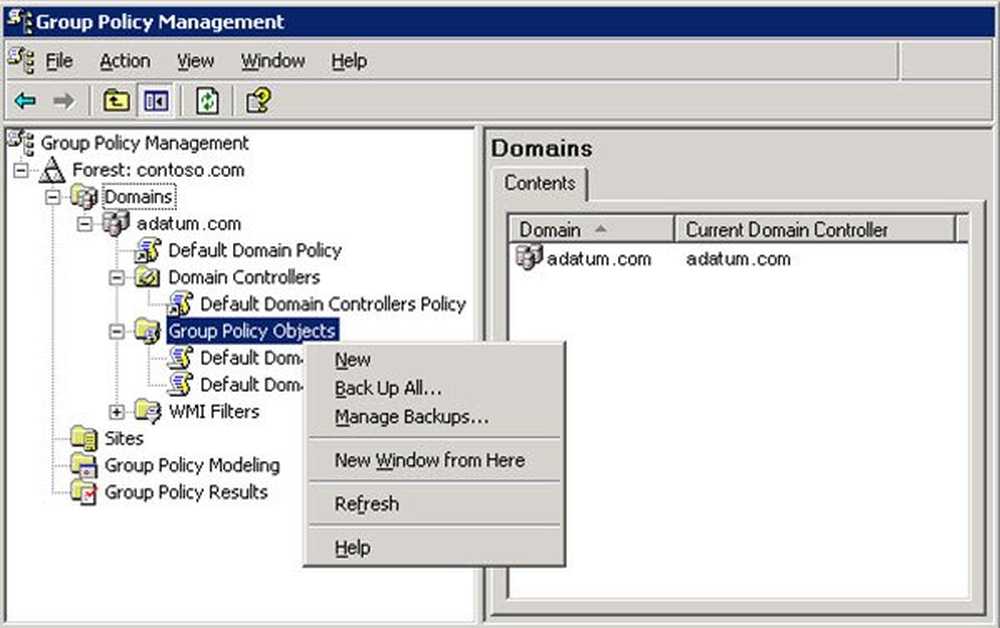
I det här inlägget kommer vi att se hur du säkerhetskopierar och återställer grupppolicyobjekt och inställningar i Windows 8. För att göra detta måste du ladda ner och installera Group Policy Management Console först.
Backup Grupp Policy Objects
När du har gjort det här, kör gpmc.msc och tryck på Enter för att öppna Grupphanteringskonsolen eller GPMC. Observera att du måste vara inloggad med domänuppgifter.
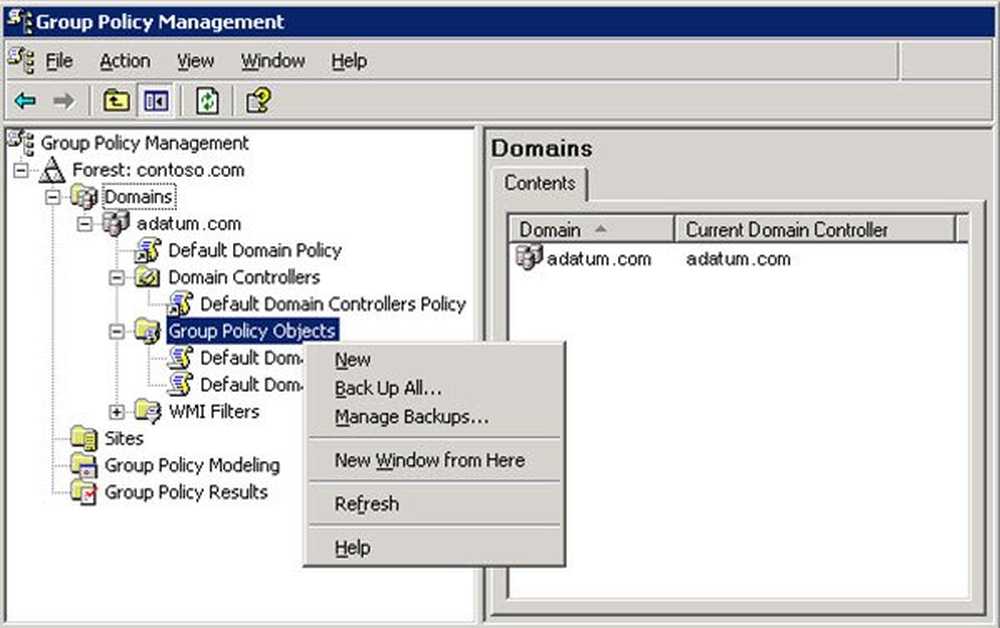 Bildkälla: TechNet
Bildkälla: TechNet
Som nämnts i vårt senaste inlägg, ska den lokala grupprincipredigeraren (gpedit.msc) inte förväxlas med konsolhanteringskonsolen (gpmc.msc). GPEDIT arbetar med registerinställningarna för ditt lokala system, medan GPMC är ett serveradministrationsverktyg för domänbaserat nätverk.
Om du vill säkerhetskopiera alla grupppolicyobjekt eller -inställningar, i konsolträdet, expandera den skog eller domän som innehåller de GPO-adresser du vill säkerhetskopiera. Högerklicka sedan på Container Grupprincipobjekt. På den snabbmeny som öppnas väljer du Säkerhetskopiera alla. Du kommer att bli ombedd att ange sökvägen till den plats där du vill lagra säkerhetskopian. Ange sökvägen eller bläddra till mappens plats. Skriv en beskrivning och klicka sedan på Backup.
Säkerhetsoperationen startar och slutförs i sin kurs.Till säkerhetskopiera ett specifikt grupppolicyobjekt, högerklicka på det specifika GPO och klicka på Backa upp.
Hantera GPO-säkerhetskopior
För att hantera GPO-säkerhetskopior, högerklicka på grupppolicyobjekt och välj Hantera säkerhetskopior dialogrutan, klicka på Bläddra, leta reda på mappen som innehåller dina GPO-säkerhetskopior och klicka sedan på OK.
Återställ grupppolicyobjekt
Till Återställ ett grupprincipobjekt, I GPMC-konsolträdet, expandera skogen eller domänen som innehåller de GPO-adresser du vill återställa. Nästa expandera behållaren för grupppolicyobjekt, högerklicka på det GPO du vill återställa till en tidigare version och klicka sedan på Återställ från säkerhetskopiering. De Återställ grupphanteringsobjektguiden Kommer komma. Följ anvisningarna på skärmen och klicka på Slutför.
Till Återställ ett raderat grupprincipobjekt, Välj Hantera säkerhetskopior alternativet från snabbmenyn> Klicka på Bläddra> Leta reda på det filsystem som innehåller dina säkerhetskopierade GPO. Välj det GPO som du vill återställa och klicka sedan på Återställa.
Om du behöver mer information kan du besöka TechNet.
De som inte är bekanta, kanske vill kolla in denna grupppolicy för nybörjarguide.